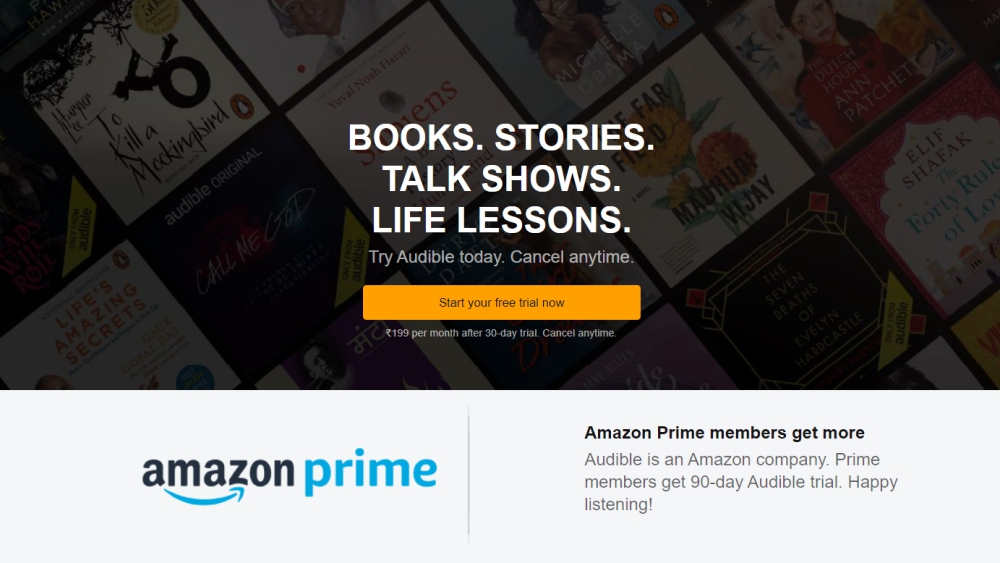Číst v angličtině
Zvukový výstup obvykle zvýšíte zapnutím posuvníku hlasitosti nebo otočením ovladače na reproduktoru. Ale co když chcete zvýšit hlasitost hudby / videa na jednotlivé kartě Chrome? Mimochodem, v tomto článku vám ukážeme jednoduchý trik, jak na kartě Google Chrome zvýšit hlasitost až na 600%.
Přečtěte si také Tyto skryté funkce prohlížeče Google Chrome vám usnadní procházení
Trik na zvýšení hlasitosti na kartě Google Chrome
Existují některá rozšíření, která vám umožní hrát se zvukovým výstupem v prohlížeči Chrome. Jedním z takových rozšíření je Volume Master, který vám v Chromu zvýší hlasitost přehrávání médií. Tímto způsobem můžete zvýšit objem videí YouTube nebo titulů Netflix v prohlížeči Chrome pomocí několika jednoduchých kliknutí.
Kroky k opravě nízké hlasitosti v Google Chrome
1] Otevřete Google Chrome v počítači. Přejděte do Internetového obchodu Chrome.
2] Tady, “ Volume Master 'Vyhledávání. Stránku rozšíření můžete přímo otevřít tento odkaz Můžete také kliknout na
3] Nyní klikněte na tlačítko Přidat do Chromu.

jak smazat profilovou fotku na google
4] pro potvrzení po zobrazení výzvy Přidat příponu Klepněte na

5] Jakmile přidáte příponu, klikněte na její ikonu v pravém horním rohu.

6] Pomocí daného posuvníku nastavte na kartě, o kolik chcete zvýšit hlasitost pro přehrávání médií.

7] Volume Booster umožňuje snížit nebo zvýšit objem aktivní karty z 0% na 600%.
Kontakty Google se nesynchronizují s iPhone
Pomocí tohoto nástroje můžete snadno zvýšit množství přehrávaného média v prohlížeči Chrome. Ujistěte se však, že nepoužívají vysoké úrovně, protože by mohly poškodit reproduktory vašeho počítače.
Upozorňujeme, že Chrome vám při překroucení zvuku neumožňuje přejít na celou obrazovku. Výsledkem je, že se můžete kdykoli pokusit přehrát video na celé obrazovce podívat na vrchol. Toho se však můžete zbavit stisknutím F11 (ve Windows) nebo Ctr + Cmd + F (na Macu).
Pokud hlavní svazek nefunguje podle očekávání, vy Volume Booster , Sound Booster, který funguje A Bass Boost Jiní mohou volitelně vyzkoušet rozšíření.
Bylo to všechno o tom, jak můžete zvýšit hlasitost na kartě Google Chrome. Doufáme, že si nyní budete moci vychutnat hlasitý a slyšitelný zvuk a vytěžit maximum ze svých reproduktorů při poslechu skladeb, sledování videí YouTube nebo přehrávání videí Netflix nebo Prime. Zůstaňte s námi pro více takových článků.
Pole pro komentáře na Facebooku